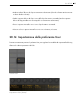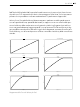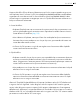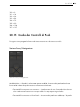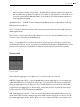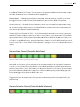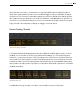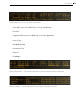User Manual
665 Uso di Push
basso a sinistra suonano il Drum Rack, i 16 pad in basso a destra regolano la lunghezza
del loop della clip, le quattro file superiori controllano lo step sequencer. Premete di nuovo
Note per passare alla modalità 64 Pads, consentendovi di suonare la batteria attraverso
l'intera griglia di 8x8 pad.
Modalità Session — Quando è selezionata questa modalità, la Sezione dei Pad lancia le clip
della Vista Sessione di Live.
Shift — Premete e mantenete premuto Shift mentre premete altri pulsanti per accedere a funzio-
nalità supplementari.
Tasti Freccia — Vi permettono di spostavi attraverso il vostro Live Set (in Modalità Session) e tra
le tracce o tra le scene/clip (in Modalità Note).
Select — In Modalità Session, mantenete premuto Select e premete una clip per selezionarla
senza lanciarla. Questo, inoltre, mostrerà il nome della clip sul display. In Modalità Note, tenete
premuto Select e premete un pad del Drum Rack per selezionarne le note senza innescarlo.
Sezione Add
Sezione Add.
Questi pulsanti aggiungono nuovi dispositivi o nuove tracce al vostro Live Set.
Add Effect (Aggiungi effetto) — Apre la Modalità Browse per aggiungere un nuovo dispositivo
a destra del dispositivo correntemente selezionato. Tenete premuto Shift mentre premete Add
Effect per aggiungere il nuovo dispositivo a sinistra del dispositivo correntemente selezionato.
Suggerimento: per aggiungere un Effetto MIDI, selezionate prima lo strumento di una traccia.
Poi tenete premuto Shift mentre premete Add Effect.
Add Track (Aggiungi Traccia) — Crea una nuova traccia MIDI a destra della traccia corrente-
mente selezionata. Premete e mantenete premuto Add Track per selezionare un diverso tipo di
traccia da aggiungere (Audio, MIDI o di Ritorno). Se il pulsante Add Track viene premuto men-